El "Disparador de Estado de Citas" está diseñado para activarse cuando se está programando una cita o cuando el estado de una cita ha cambiado. Esto activará tu flujo de trabajo en función del filtro de estado de la cita que el usuario elija. Esta función permite a las empresas crear flujos de trabajo más especializados con diferentes grados de automatización y personalización según los filtros utilizados.
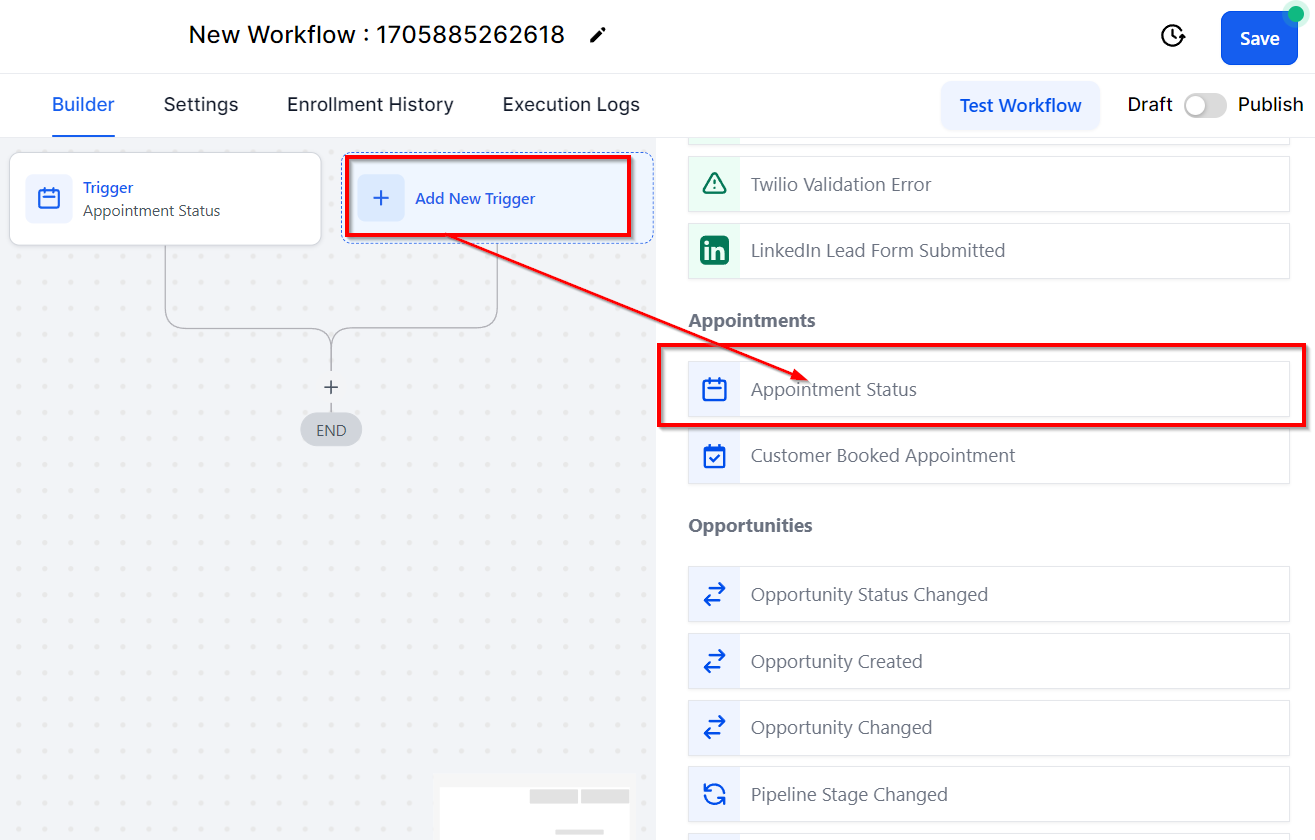
Todos los Filtros
Tipo de Evento
Con el filtro de Tipo de Evento, puedes seleccionar el tipo de evento que deseas activar en el flujo de trabajo; Normal, Recurrente, o cualquiera de los dos para disparar el gatillo. Este es el primer filtro de gatillo que eliges; está establecido como predeterminado.
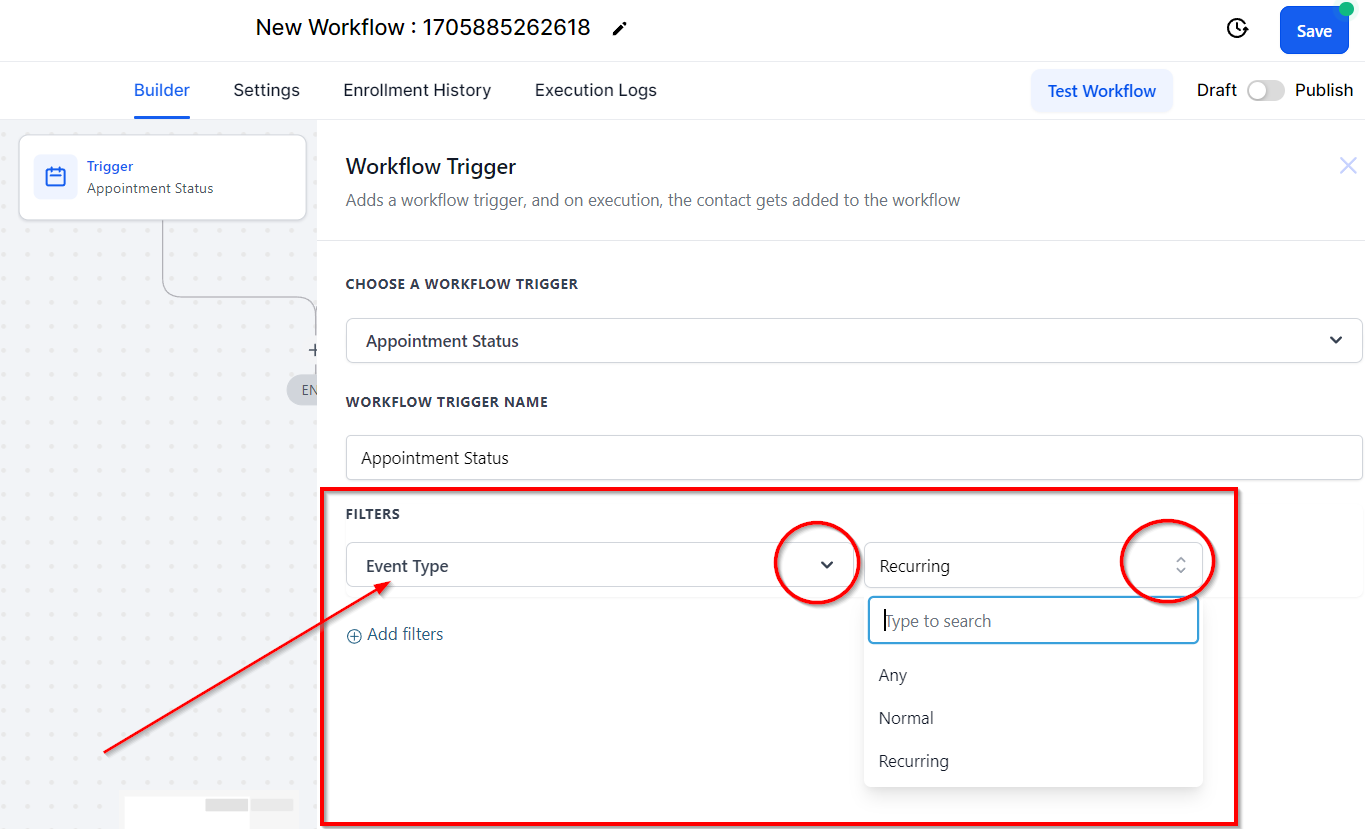
El estado de la cita es
Los usuarios pueden acceder a varias opciones de filtro dentro de la función de Filtros de la plataforma para personalizar sus flujos de trabajo. Uno de estos filtros es "El estado de la cita es", que permite a los usuarios seleccionar disparadores específicos para activar basándose en el estado de una cita. Los usuarios pueden elegir activar el flujo de trabajo cuando:
Hay una nueva cita, o
La cita está confirmada, o
La cita ha sido cancelada, o
El cliente/prospecto se presentó para la cita, o
El cliente/prospecto no se presentó para la cita (no se presentó), o
La cita es inválida.
Tiene etiqueta
Puedes utilizar el filtro Tiene etiqueta para activar el flujo de trabajo cuando el estado de una cita haya cambiado para un contacto con una etiqueta específica. Una vez que hayas seleccionado el filtro Tiene etiqueta, verás aparecer un menú desplegable donde podrás elegir la etiqueta que te gustaría usar.
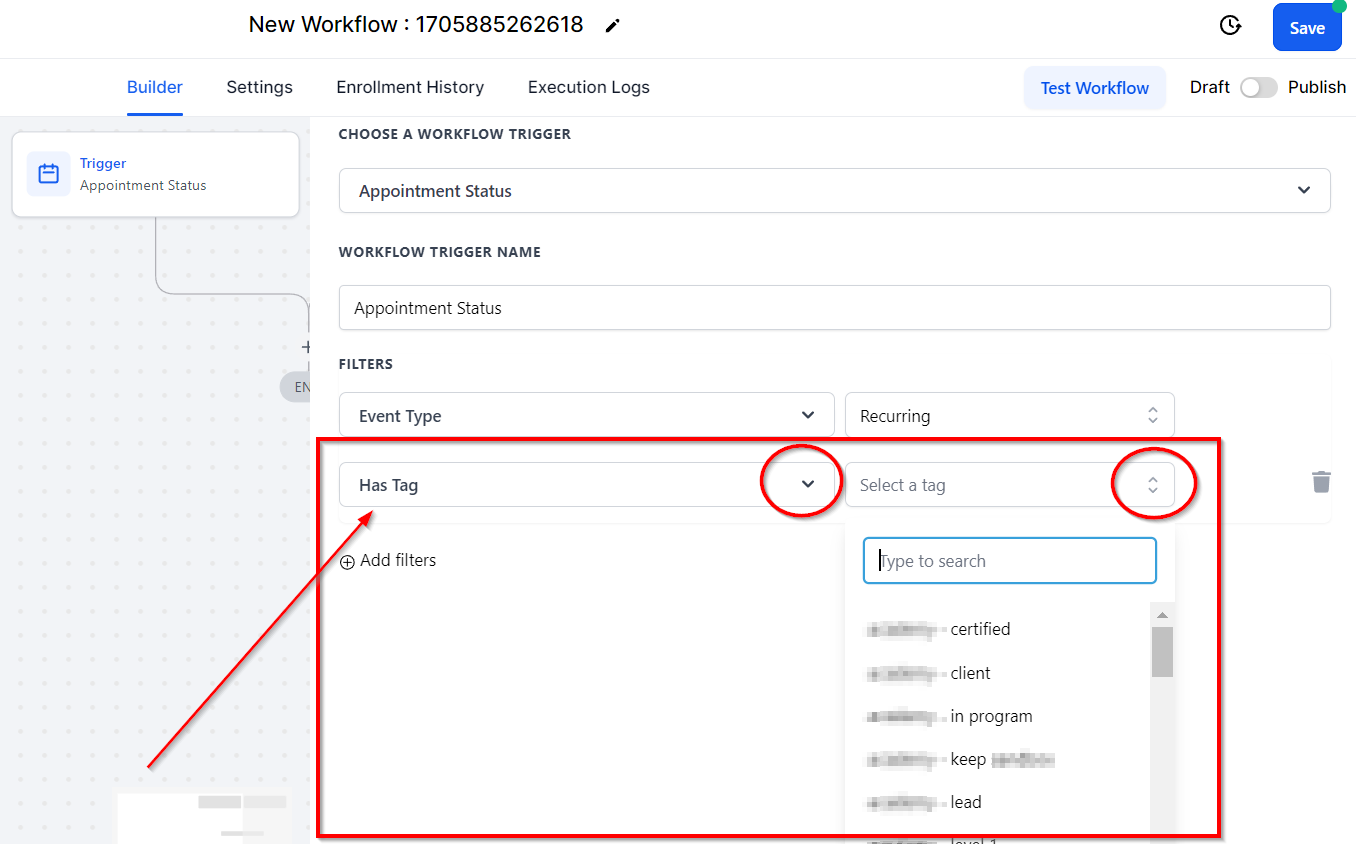
En calendario
Puedes utilizar el filtro En calendario para activar el flujo de trabajo cuando el estado de una cita haya cambiado en un calendario específico. Una vez que elijas el filtro En calendario, verás aparecer otro menú desplegable para que selecciones el calendario que te gustaría utilizar.
Por ejemplo, si se ha seleccionado el calendario de Jim John (un representante de ventas) en el filtro "En calendario" y un cliente confirma una cita en este calendario, se activará el flujo de trabajo.
En Grupo de calendarios
También puedes utilizar el filtro En Grupo de calendarios para activar el flujo de trabajo cuando el estado de una cita haya cambiado en un grupo de calendarios específico. Una vez que hayas seleccionado el filtro En Grupo de calendarios, verás aparecer un menú desplegable donde podrás seleccionar el grupo de calendarios que te gustaría utilizar.
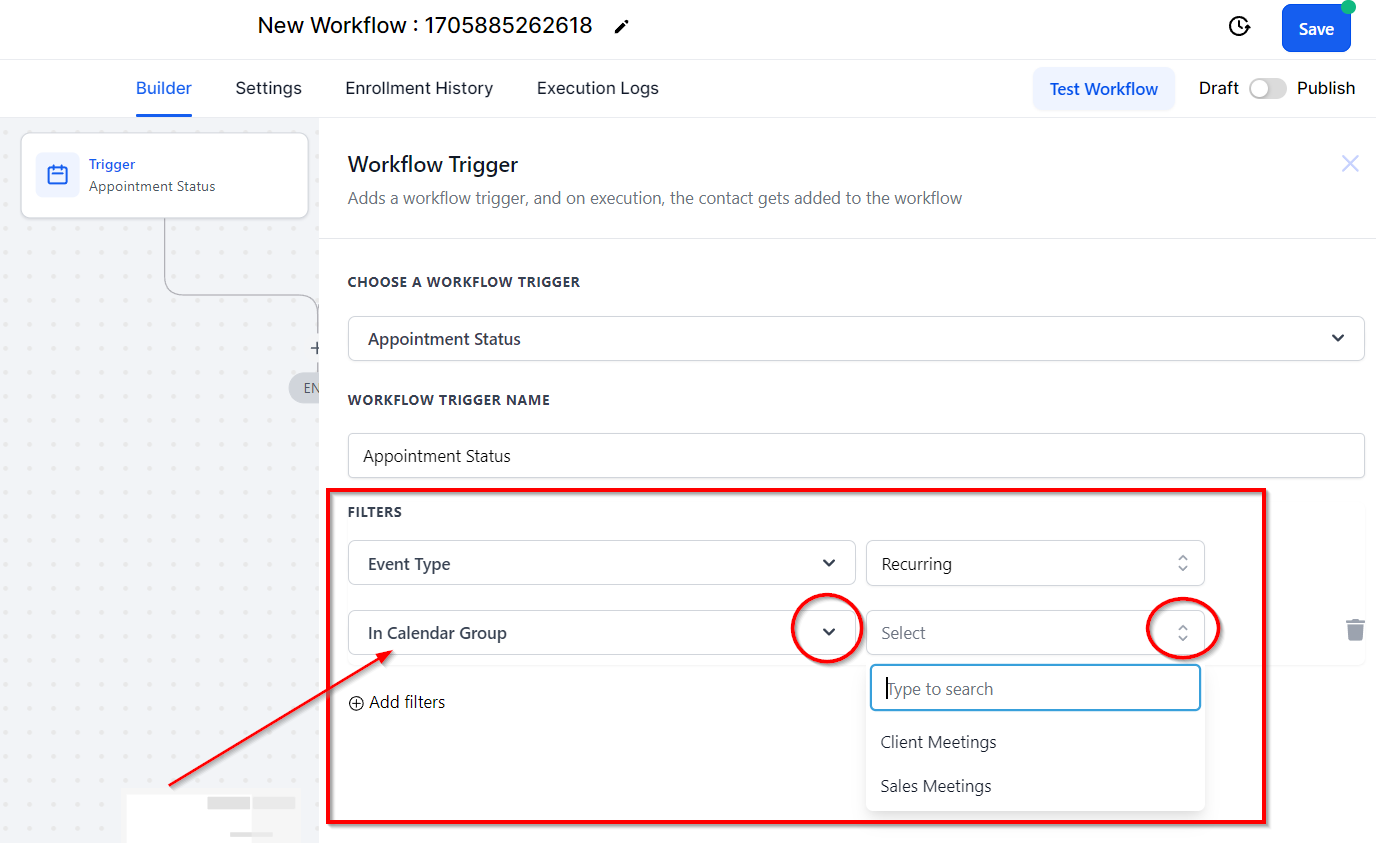
Solo para calendarios agrupados
El filtro Solo para calendarios agrupados te permite elegir si el flujo de trabajo debe activarse solo para calendarios grupales. Una vez que hayas seleccionado el filtro Solo para calendarios agrupados, verás aparecer un menú desplegable donde podrás seleccionar Sí o No.
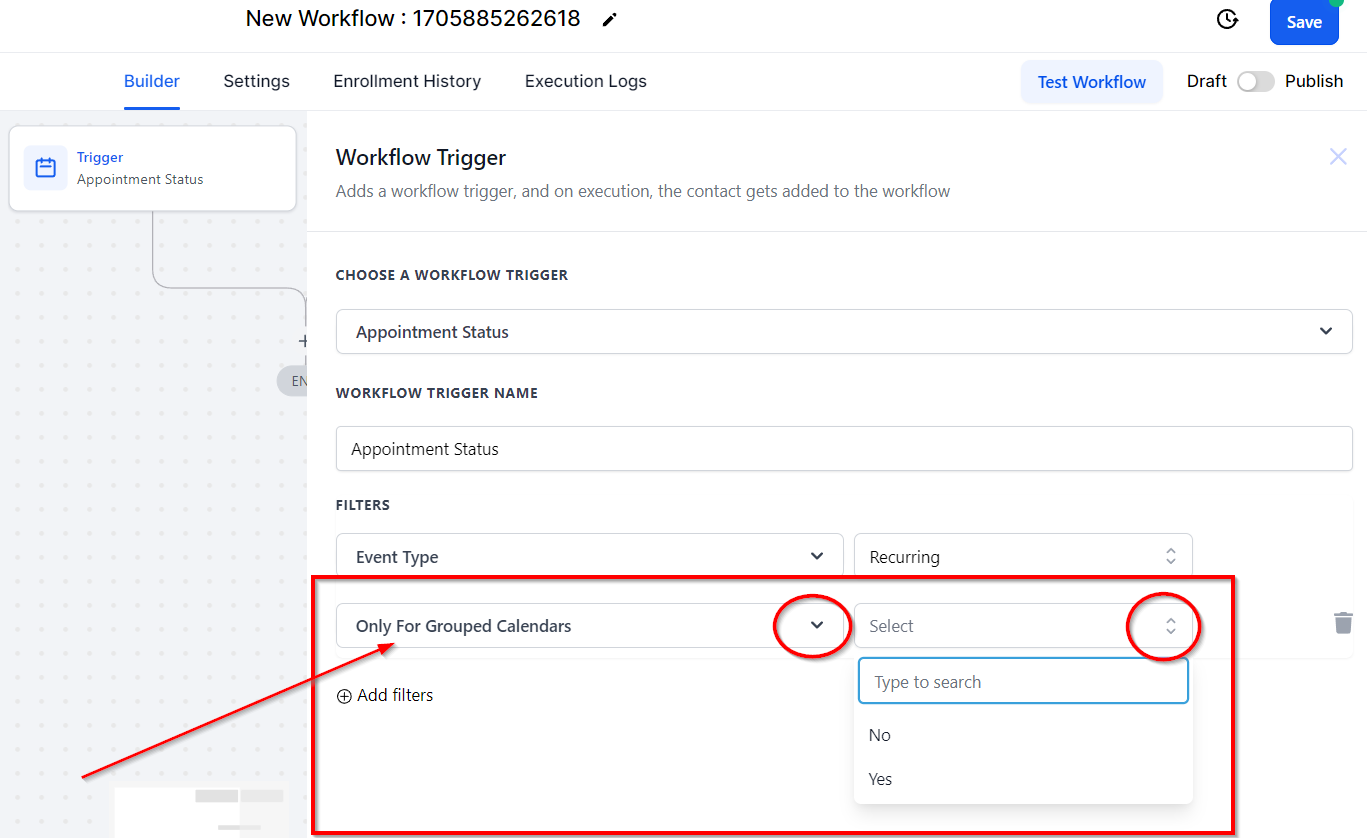
Modificado por
Si deseas que el desencadenador se active cuando se realice una modificación en él, puedes usar el filtro Modificado por. Una vez que hayas seleccionado este filtro, puedes elegir la modificación que debería activar el flujo de trabajo; API, Cliente o Usuario.
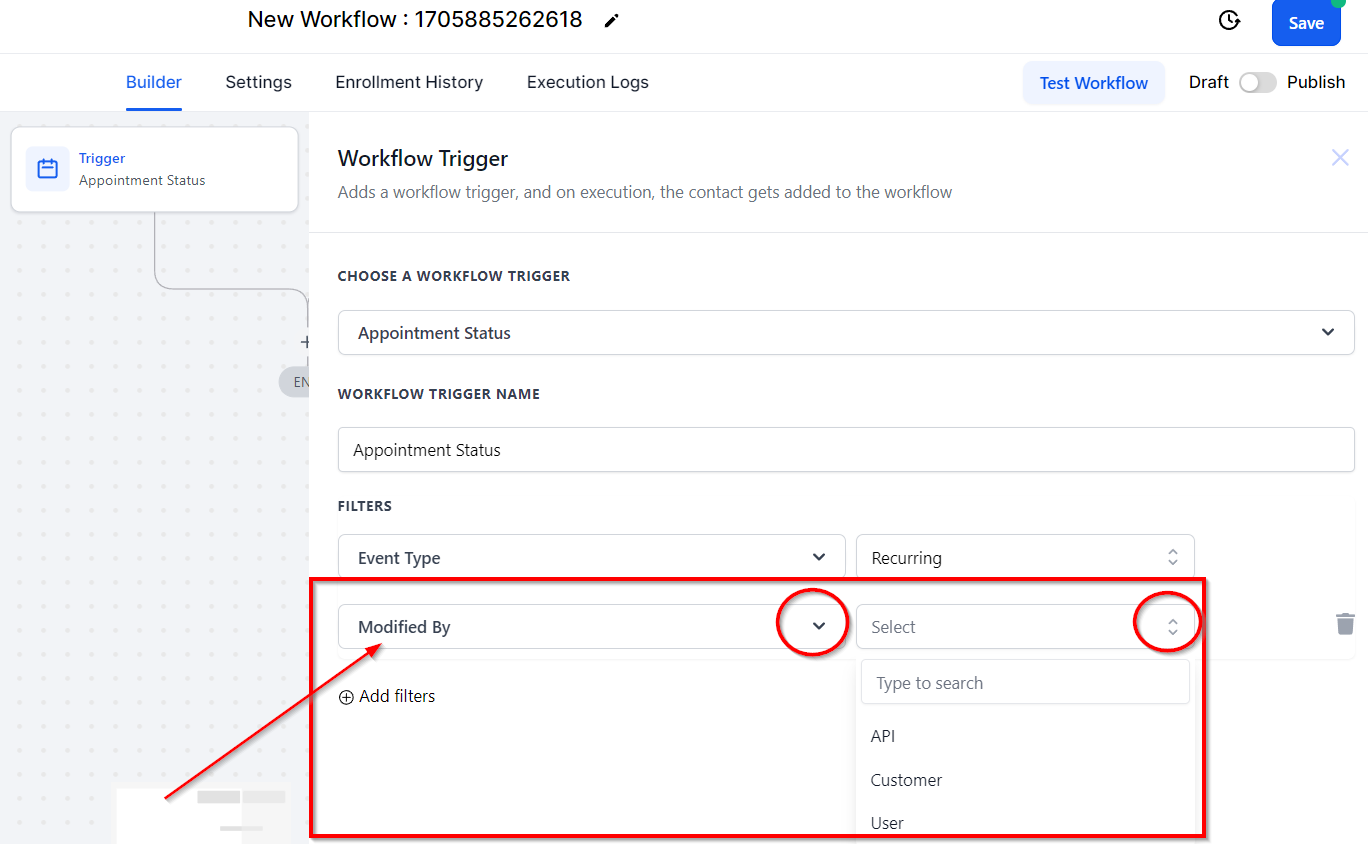
Usuario es
El filtro Usuario es activará un flujo de trabajo cuando el estado de la cita se cambie con una cita vinculada a un miembro específico del equipo. Una vez que hayas seleccionado el desencadenador Usuario es, aparecerá un menú desplegable donde podrás seleccionar al miembro del equipo.
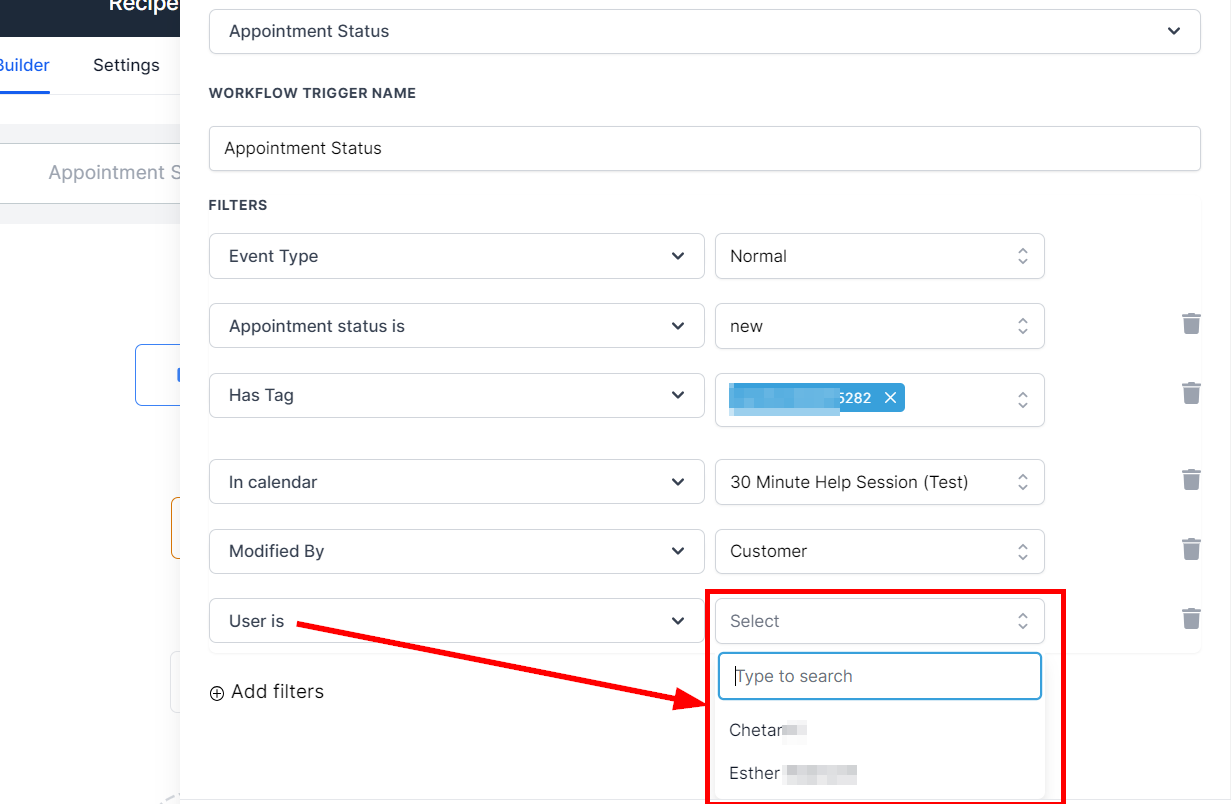
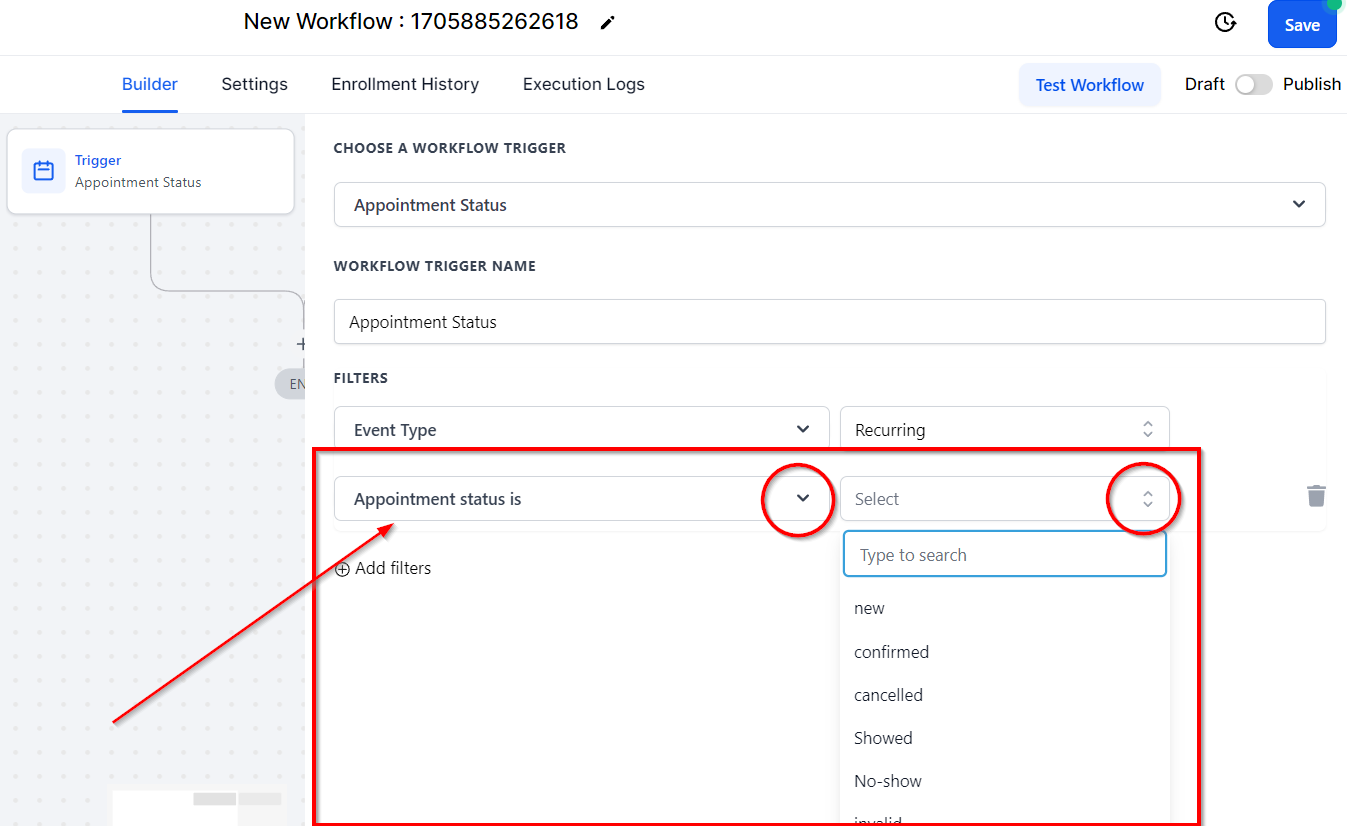
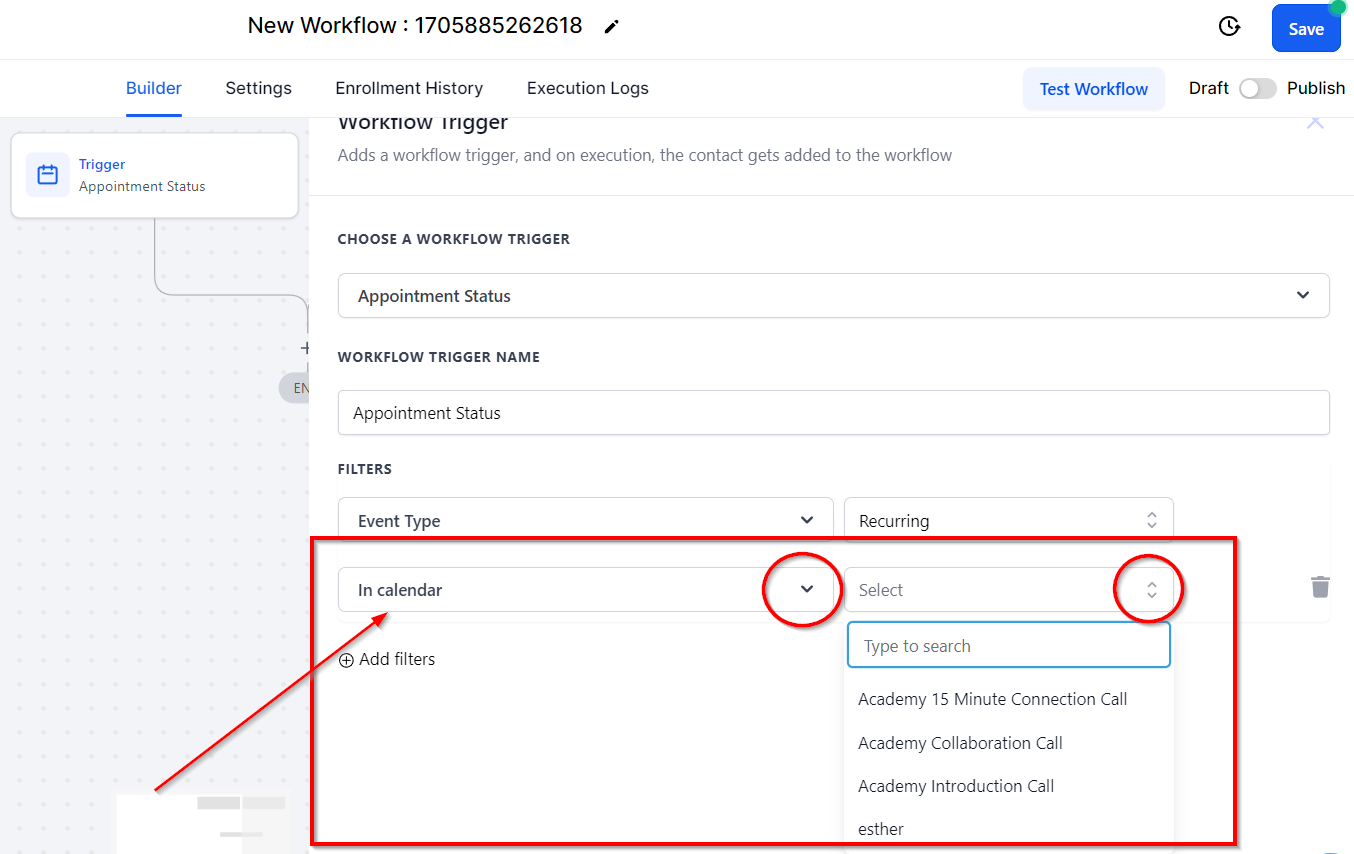
Comentarios
0 comentarios
Inicie sesión para dejar un comentario.